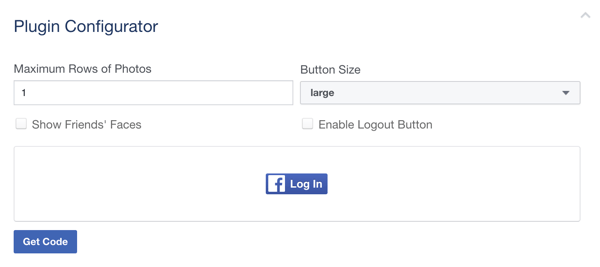Sidst opdateret den

Amazon fjernede Twitch fra Roku Channel Store af Amazon. Hvis du vil se Twitch på Roku, skal du prøve nogle af disse løsninger i stedet for.
Hvis du ikke elsker noget mere end at slappe af og se en streamer spille spil (eller måske du nyder at streame dem selv), skal du komme i gang med Twitch. Det inkluderer alt fra eSport til individuelle spillere, der etablerer deres brand. Du kan se det på forskellige platforme, men Roku er ikke en af dem - officielt, altså.
Den officielle Twitch-app blev hentet fra Roku Channel Store af Amazon. Heldigvis er der et par løsninger, du stadig kan bruge til at få Twitch på din Roku-enhed.
Sådan ser du Twitch på din Roku.
Sådan ser du Twitch på Roku
En mulighed du har (indtil videre) er at bruge en privat Roku-kanal kaldet Twoku. Dette giver dig adgang til Twitch-streams uden at være afhængig af en officiel app. Det er ikke perfekt (der er fejl, og appen opdateres sjældent), men det er fortsat den bedste mulighed for at se Twitch på Roku. Som med enhver privat kanal kan Roku også blokere eller fjerne den til enhver tid uden varsel.
For at begynde at bruge Twoku skal du gå til din Roku-kontoindstillinger og log ind, hvis du ikke allerede er det. Når Tilføj kanal siden kommer op, skriv Twoku i Kanaladgangskode Mark.
Bekræft Captcha, og klik på Tilføj kanal knap.
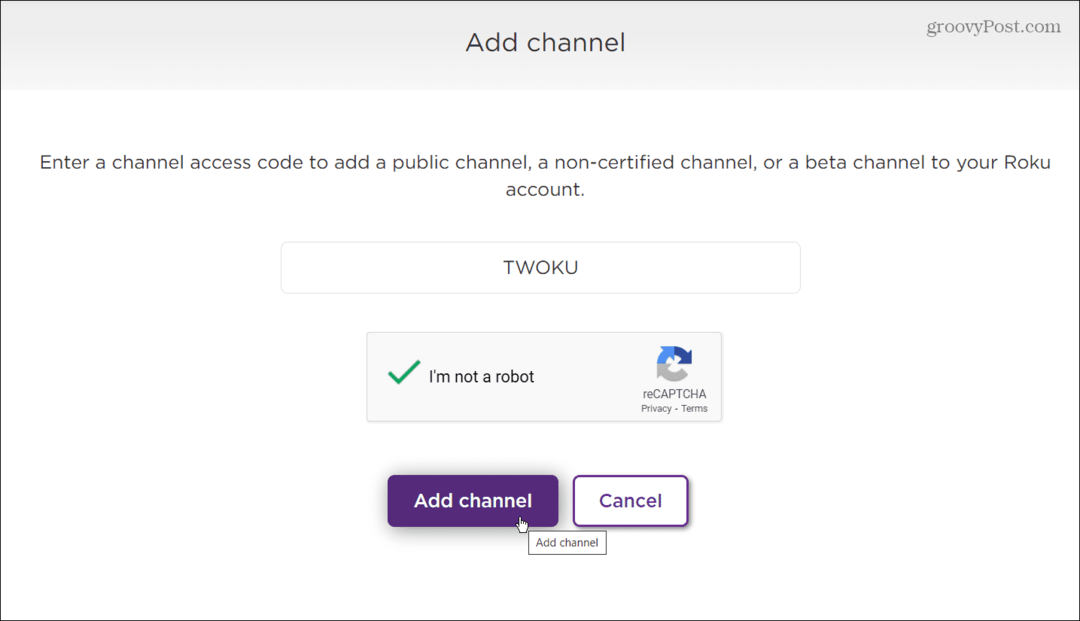
Dernæst får du en advarselsmeddelelse, der fortæller dig, at det ikke er en certificeret kanal. og det kan blokeres eller fjernes. Fra december 2021 virker denne metode stadig.
Klik Okay til beskeden.
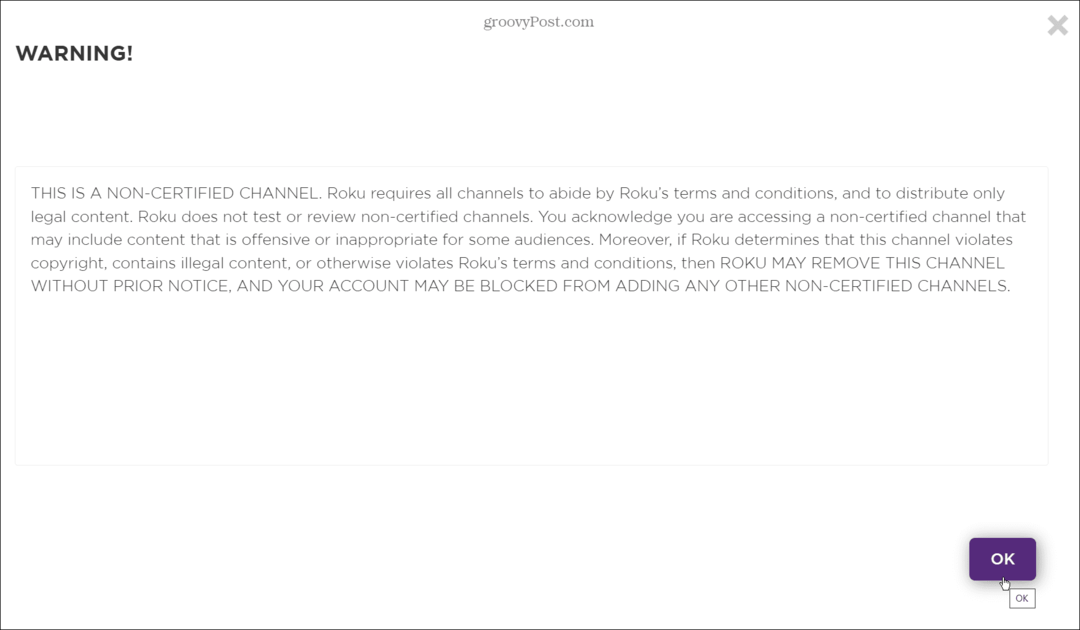
Du vil blive inviteret til at tilføje Twoku til din Roku-konto. Klik på Ja, tilføj kanal knappen for at bekræfte, at du vil tilføje den til din Roku-enhed.
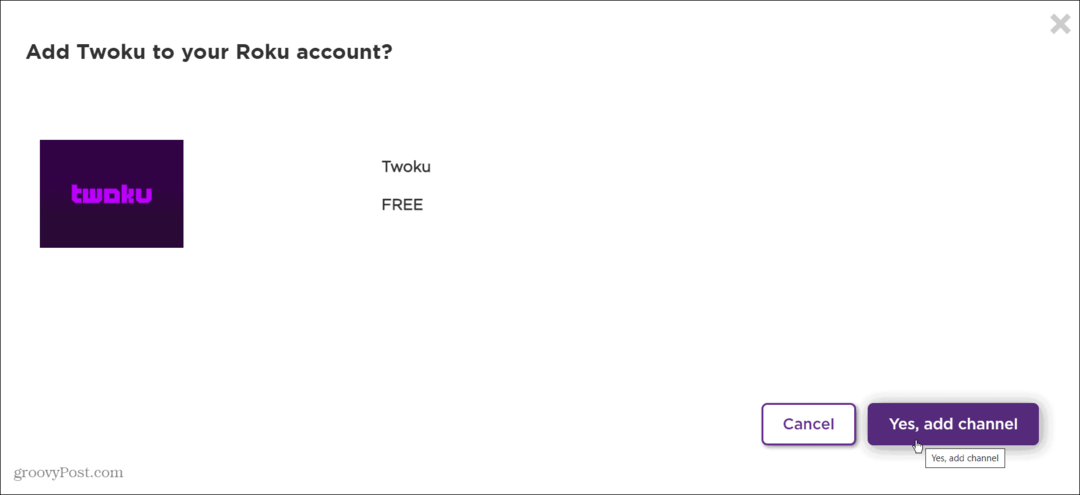
Tilføjelse af Twoku til din Roku-enhed
For at finde appen på din Roku skal du tænde den og navigere til Indstillinger fra startskærmen.
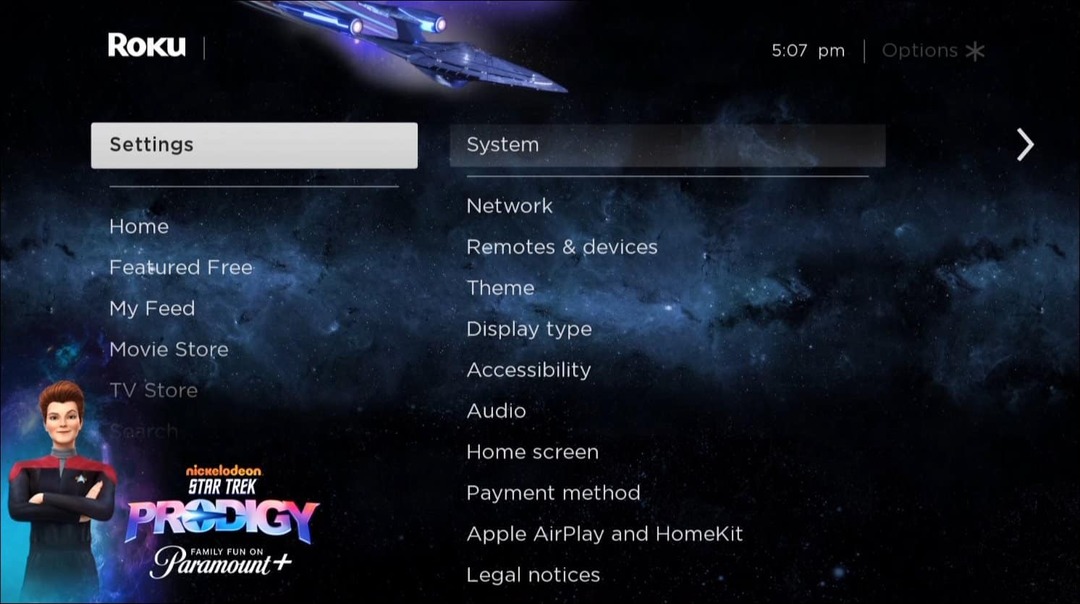
Gå til System > Systemopdatering > Tjek nu og vent på, at kanalerne opdateres.
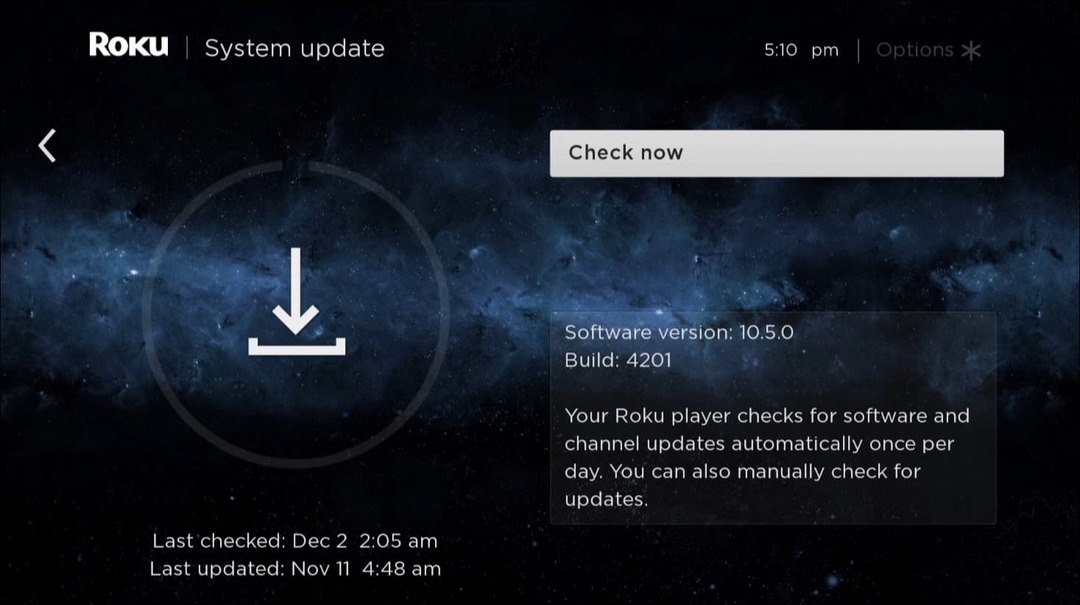
Efter opdateringen finder du Twoku-kanalen nederst på din kanalliste.
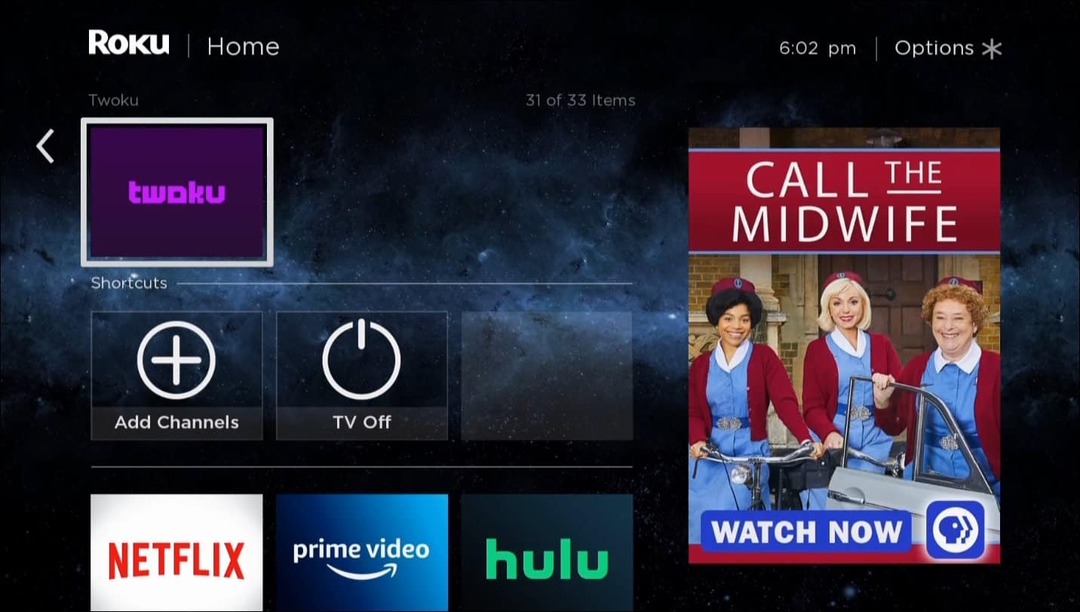
Nu kan du begynde at se live og optagede Twitch-streams.
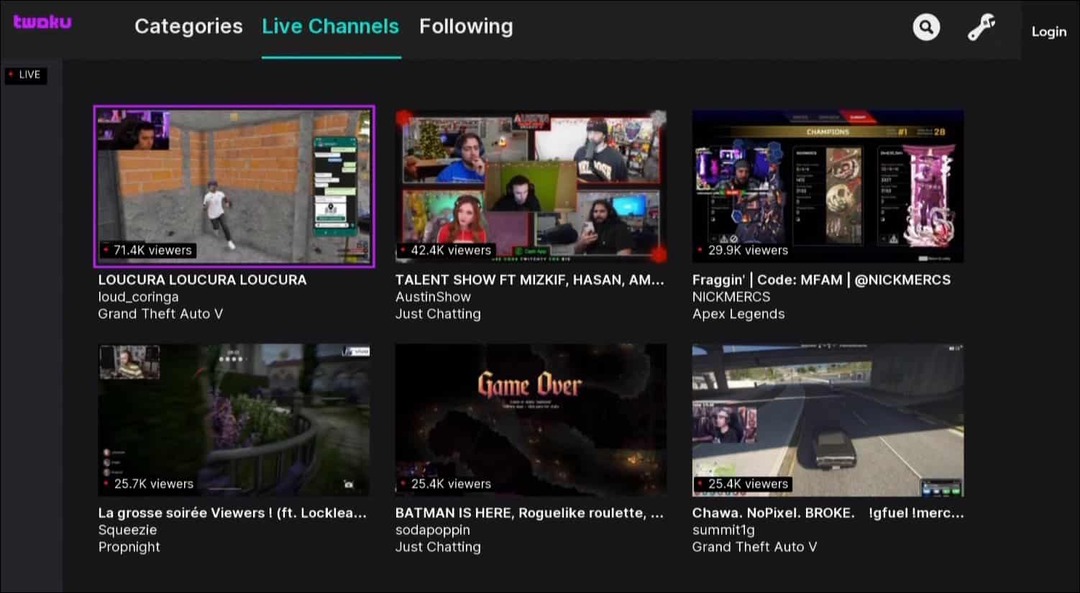
Fra vores test er appens navigationsoplevelse ikke den bedste. Alligevel giver det adgang til Twitch-streams på din Roku, hvilket er det, du ønsker. Husk, at dette ikke er en officiel app - den kan til enhver tid blokeres eller fjernes.
Sådan Screen Mirror Twitch fra Android til Roku
Hvis du ikke ønsker at håndtere uofficielle apps, kan du prøve at spejle Twitch fra din telefon til Roku. Skærmspejling på Roku har været tilgængelig i nogen tid. Du kan stadig bruge det til at få dine Twitch-streams til Roku og i forlængelse heraf din tilsluttede skærm eller tv.
For at skærmspejle Twitch fra Android til Roku skal du downloade og installer Twitch-appen fra Google Play Butik på din Android-enhed. Start appen, log ind, og find den stream, du vil se.
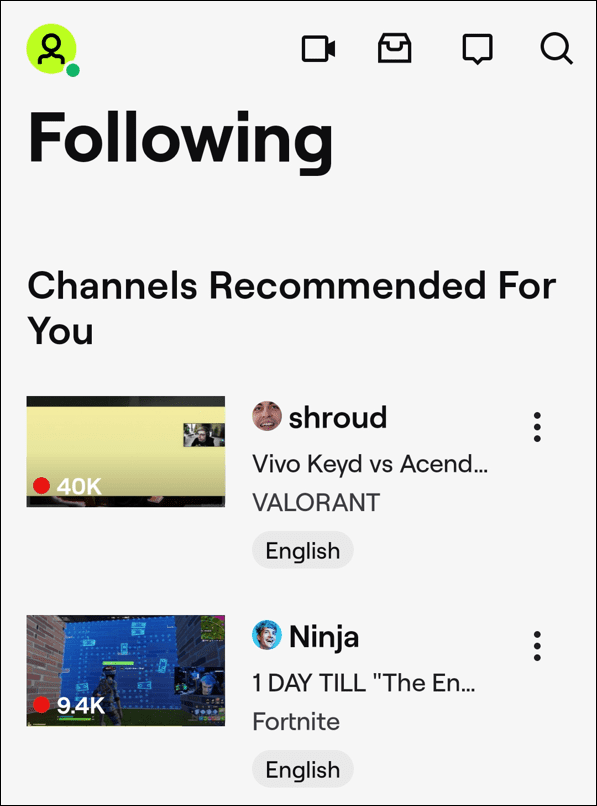
Stryg ned fra den øverste kant, og tryk på Smart View knap. I eksemplet nedenfor fandt vi det på en Samsung Galaxy-telefon.
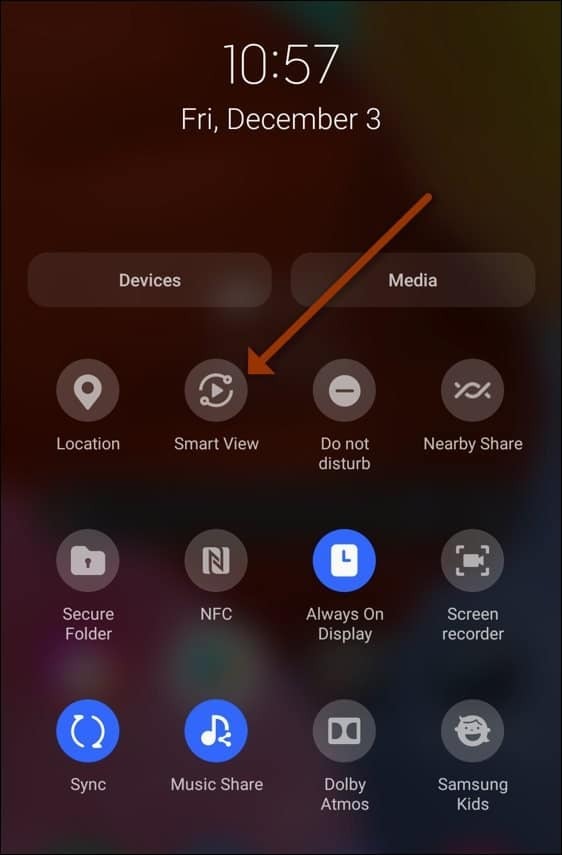
Hvis din telefon ikke har en Smart View-knap, skal du kigge efter en Skærmcast knappen i stedet for.

Når du trykker på cast eller smart view-knappen, scanner telefonen dit netværk for tilgængelige forbindelser. Tryk på din Roku-enhed.
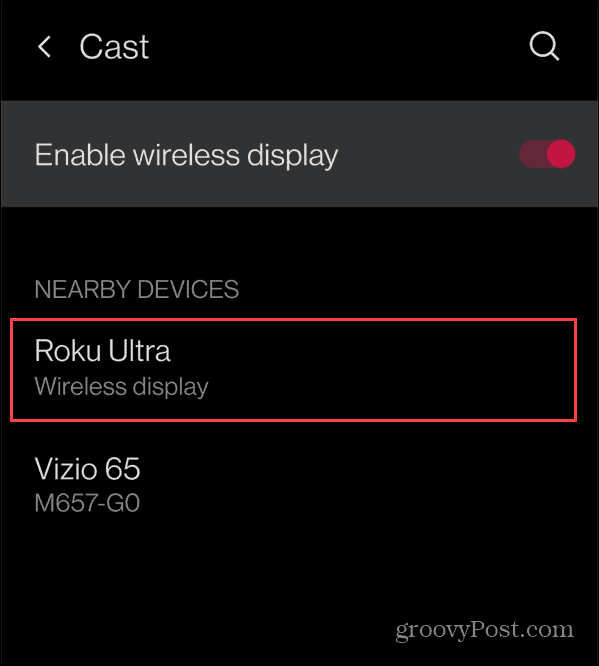
Du bør se en knap i bunden af Roku-skærmen, der beder om at bekræfte forbindelsen. Bekræft dette ved at vælge Give lov til.
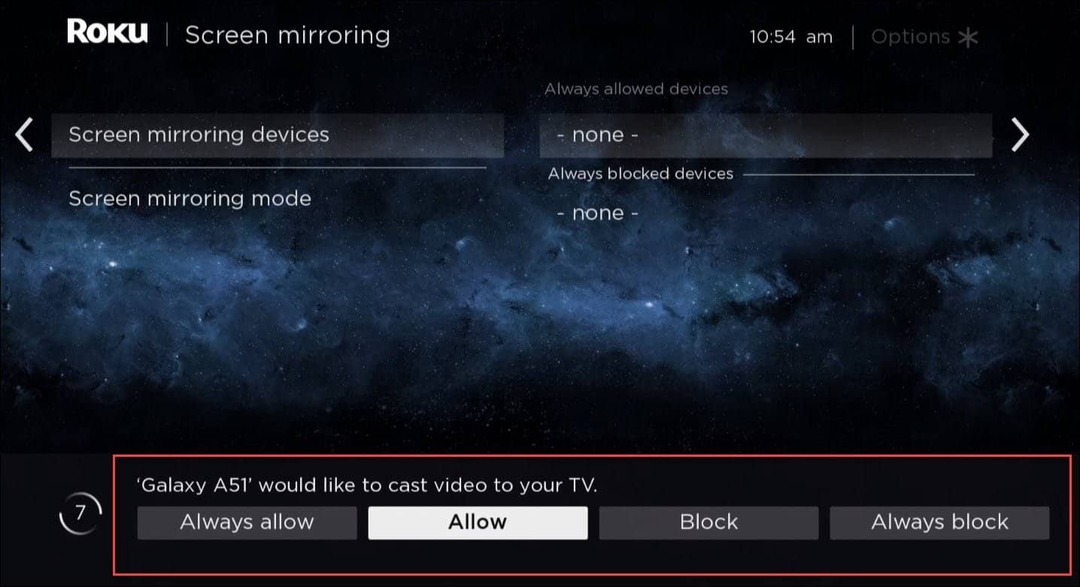
Når forbindelsen er etableret, bør du være i stand til at se dine foretrukne Twitch-streams via Roku. Videoen sendes over og vises på dit tv med det samme.
Sådan spejler du Twitch til Roku med Windows 11
En anden mulighed er at bruge din bærbare eller stationære computer og oprette forbindelse til din Roku.
Start med lancerer Twitch i en webbrowser skal du bruge tastaturgenvejWindows-tast + A at bringe op Hurtige handlinger menu, og klik derefter Cast. Hvis du ikke kan se det, skal du klikke på blyant ikon nederst og tilføj Cast til menuen.
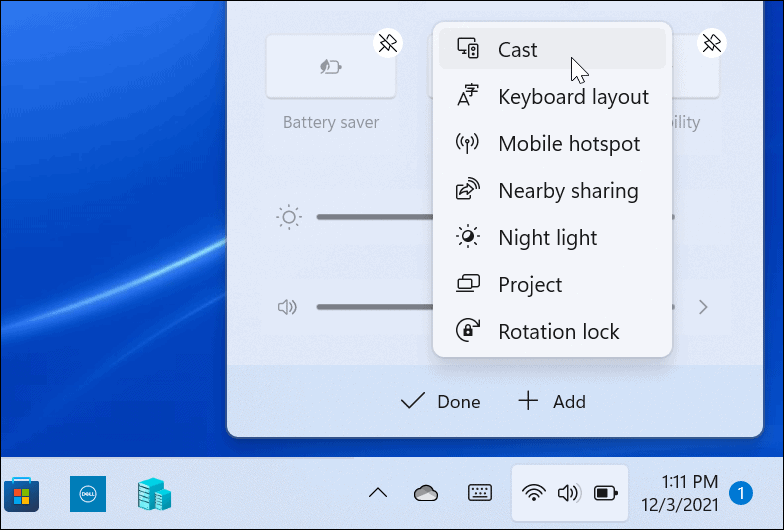
Næste, hit Windows-tast + A igen og klik på Cast knap, du lige har føjet til menuen. Når din Roku-enhed dukker op, skal du klikke på den for at oprette forbindelse.
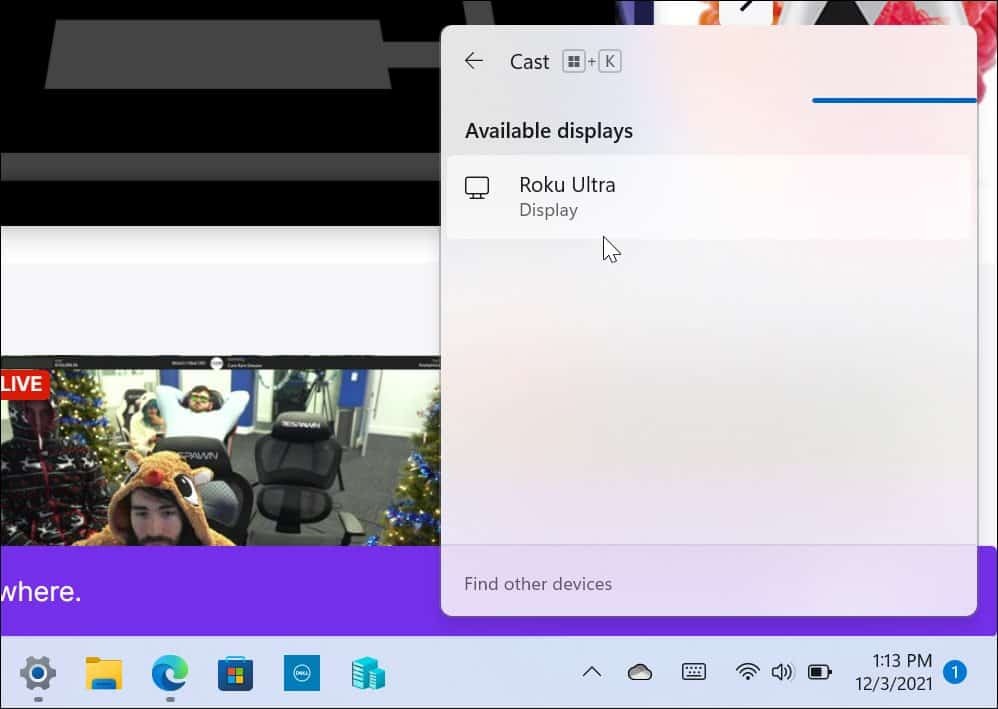
Tillad adgang fra din computer på din Roku ved at vælge Give lov til. Du skulle derefter være i stand til at nyde din yndlings live Twitch-handling på skærmen, som din Roku er forbundet til.
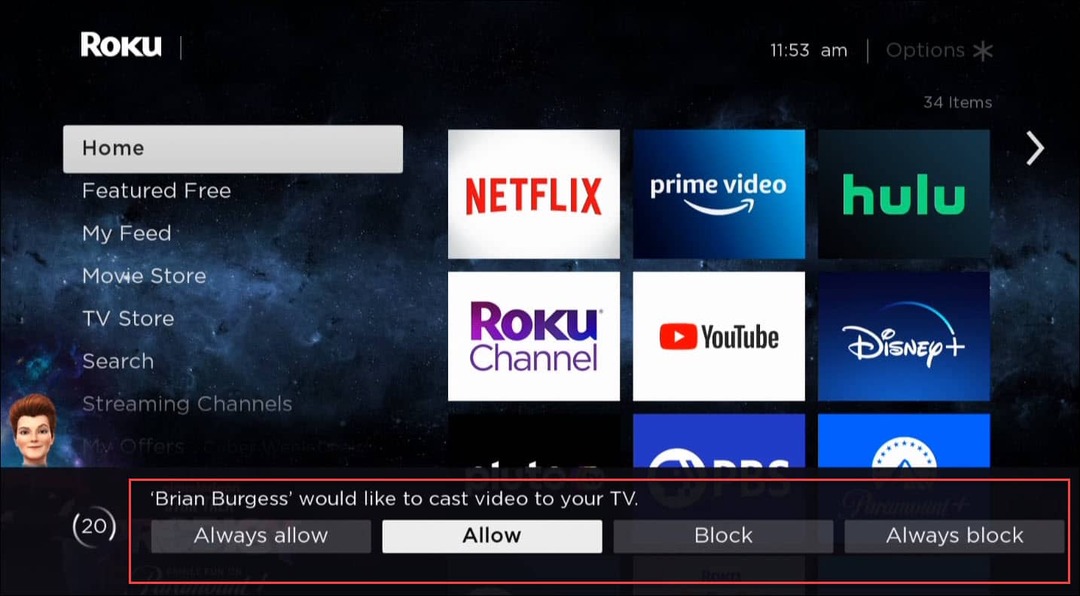
Hvis du ikke kan se Twitch streame fra din computer, skal du sikre dig, at projektionsmetoden er indstillet til Duplikere.
For at gøre dette skal du klikke på Skift projektionstilstand link i Cast pop op. Alternativt, ramt Windows-tast + A og klik på Projektion.
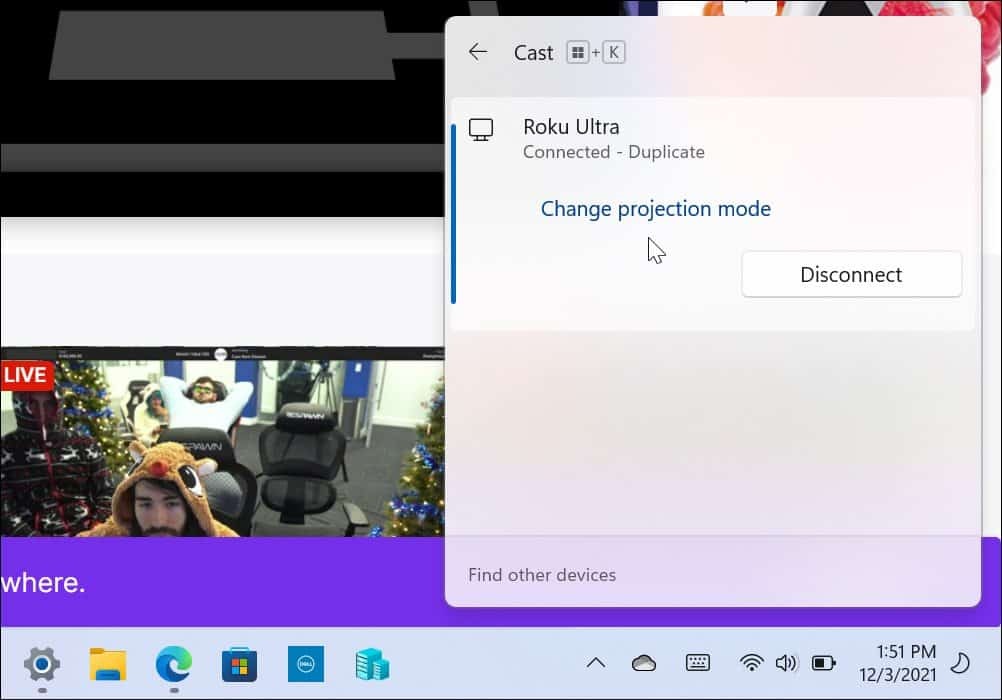
Sørge for at Duplikere er valgt.
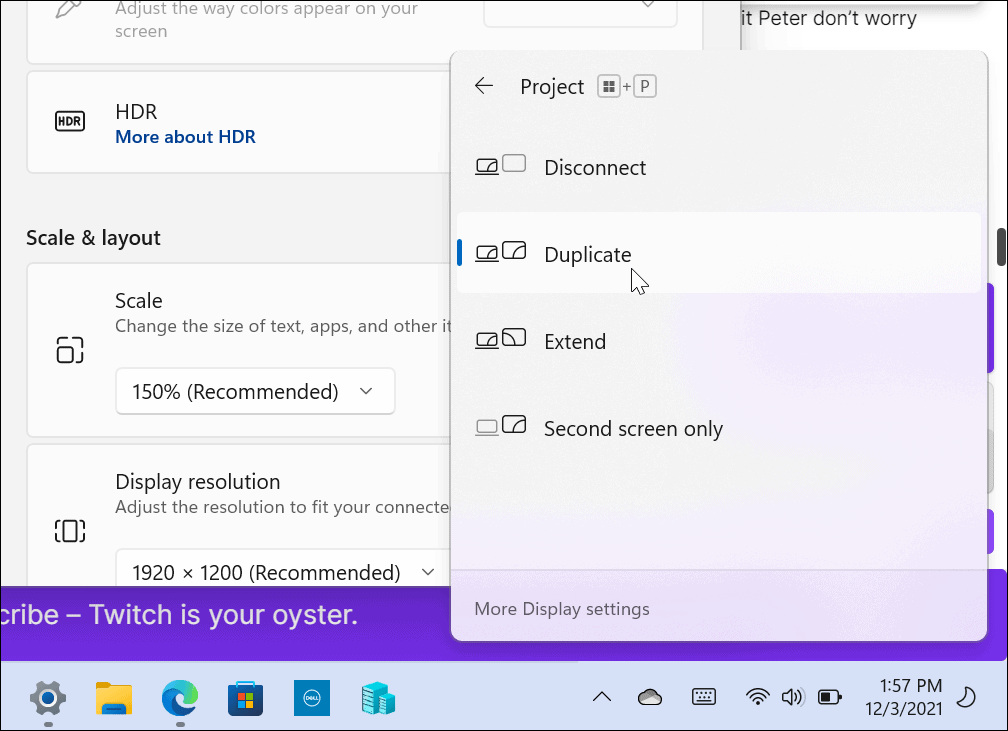
Sådan administrerer du Roku Mirror-indstillinger
Du kan blokere fremtidige Roku-skærmspejlanmodninger ved at ændre Spejlindstillinger på enheden.
Gå til Indstillinger > System > Skærmspejling. Derfra kan du indstille Roku til altid at tillade forbindelser, aldrig tillade eller altid spørge.
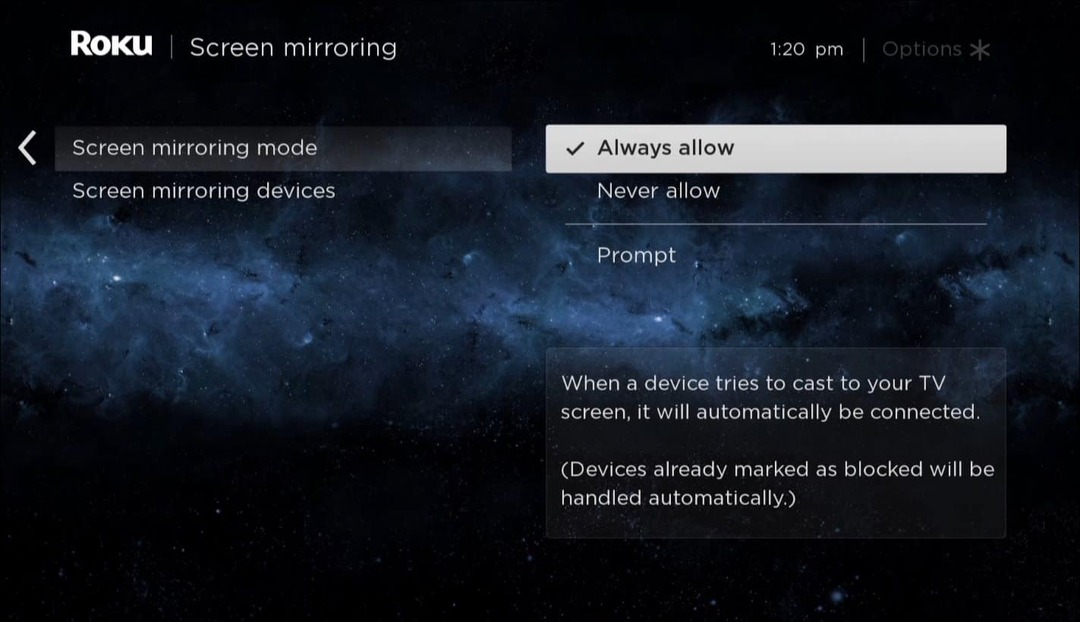
Du kan også se spejlingsenheder, der er tilsluttet din Roku, og du kan fjerne dem.
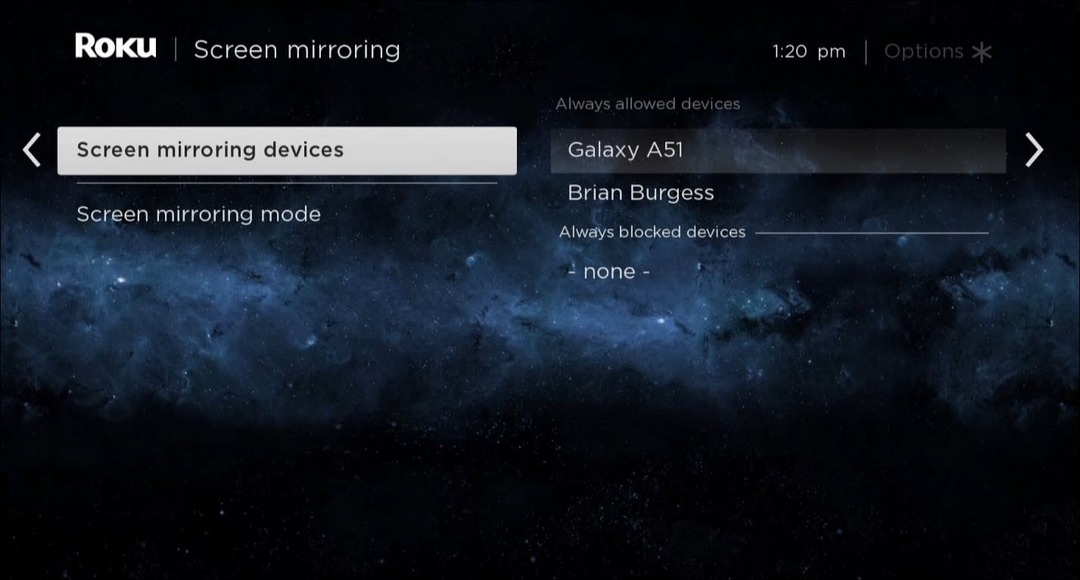
Streaming af Twitch på Roku-enheder
Ovenstående trin skal hjælpe dig med at finde ud af, hvordan du ser Twitch på Roku. Det er en fantastisk platform til at se forskellige slags indhold, uanset om det er en Twitch-stream eller en Netflix-film.
Der er også en vigtig smule information at bemærke her. Hvis du nåede at installere den officielle Twitch-app, før Amazon fjernede den, kan du ikke bruge den længere. Amazon deaktiverede OG Twitch-appen i 2019 - beklager det! Din eneste mulighed er at bruge Twoku eller at skærme spejle streams fra din pc eller mobile enheder i stedet.
Vil du tilpasse din Twitch-oplevelse? Du vil måske lære hvordan du ændrer dit Twitch-navn. Bare rolig, hvis du ser sort - det burde du være i stand til reparere en Twitch sort skærm problem ret hurtigt.
Klik for at kommentere
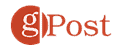
Sådan rydder du Google Chrome-cache, cookies og browserhistorik
Chrome gør et fremragende stykke arbejde med at gemme din browserhistorik, cache og cookies for at optimere din browsers ydeevne online. Sådan gør hun...
Prismatchning i butikken: Sådan får du onlinepriser, mens du handler i butikken
At købe i butikken betyder ikke, at du skal betale højere priser. Takket være prismatchgarantier kan du få onlinerabatter, mens du handler i...